VirtualBox es un software gratuito, multiplataforma y de código abierto que se utiliza para la virtualización. Permite a los usuarios ejecutar múltiples máquinas virtuales de diferentes sabores simultáneamente en una sola PC. Se utiliza principalmente a nivel de escritorio y es compatible con varios sistemas operativos invitados que incluyen Linux y Windows. Virtualbox es útil, por ejemplo, cuando intenta explorar características de diferentes distribuciones de sistemas operativos o desarrollar software.
En este artículo aprenderá a instalar VirtualBox en CentOS 8.
Pasos de instalación de VirtualBox en CentOS 8
Los siguientes pasos están involucrados para instalar VirtualBox en CentOS 8.
- Abra la aplicación de terminal en su sistema.
- Inicie sesión como usuario root en su sistema. O escribirá el comando 'su' en la ventana de la terminal. Ahora, ha iniciado sesión como usuario administrador.
Habilitar repositorio EPEL
Habilite el repositorio EPEL de VirtualBox de Oracle. Para habilitar el repositorio EPEL ejecutará el siguiente comando en la terminal:
$ sudo dnf config-manager --add-repo=https://download.virtualbox.org/virtualbox/rpm/el/virtualbox.repo
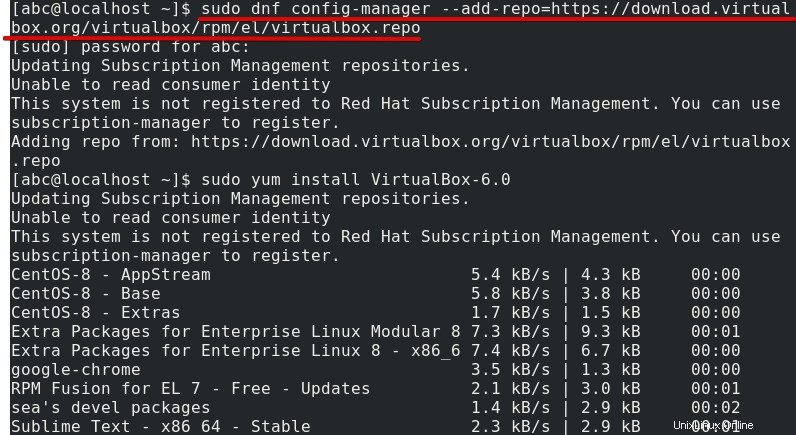
Instalar VirtualBox 6.0
Ahora, instalará VirtualBox en su sistema usando el comando yum. Este tutorial sobre la instalación de VirtualBox versión 6.0. Para instalar esta versión de VirtualBox en su CentOS 8.0, debe ejecutar el comando mencionado a continuación en la terminal:
$ sudo yum install VirtualBox-6.0
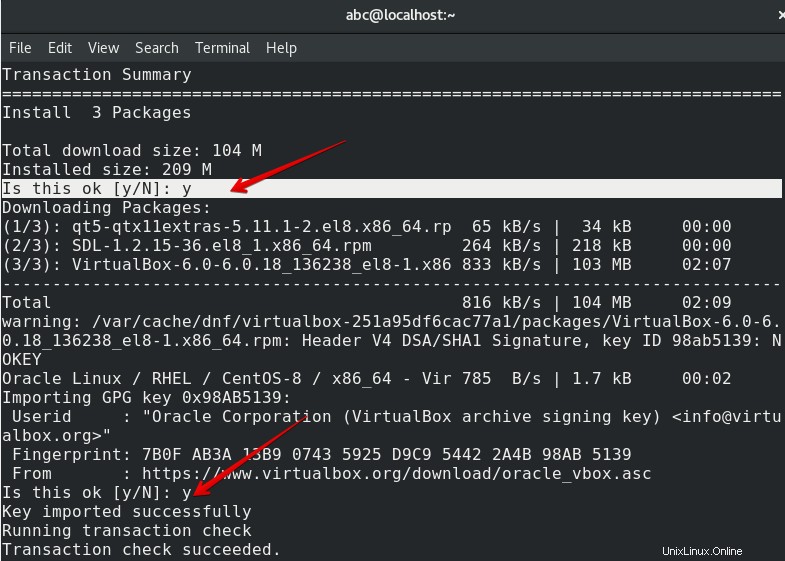
Durante el proceso de instalación, un aviso interrumpirá la instalación de Virtualbox que le preguntará si desea completar la descarga de los paquetes necesarios para Virtualbox o no, presione 'y' en su teclado y luego la tecla 'Enter' para continuar con la instalación. Después de un tiempo, nuevamente se mostrará un mensaje de confirmación en el terminal que confirmará si desea importar la clave GPG o no. Presionarás 'y' para continuar el proceso.
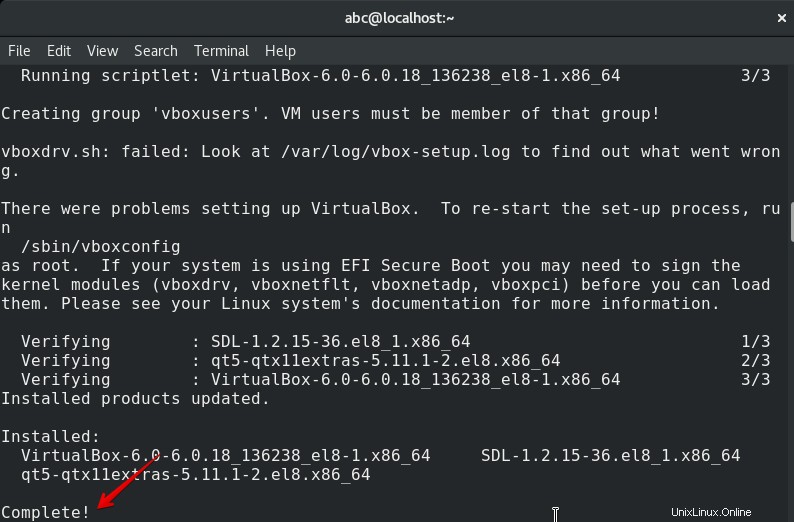
Después de realizar las acciones requeridas, ahora se ha instalado Virtualbox en su CentOS 8.0.
Descargar paquete de extensión de VirtualBox
Es hora de instalar un paquete de extensión para Virtualbox. Tiene muchas funcionalidades útiles en las que se incluyen compatibilidad con dispositivos virtuales USB 2.0, 3.0, cifrado de imágenes de disco y compatibilidad con RDP virtual.
Puede descargar el paquete de extensión desde la página de descarga de Virtualbox usando el comando 'wget'. Ejecute el comando mencionado a continuación en la terminal para descargar el paquete de extensión de Virtualbox en CentOS 8.0.
$ wget https://download.virtualbox.org/virtualbox/6.0.14/Oracle_VM_VirtualBox_Extension_Pack-6.0.14.vbox-extpack
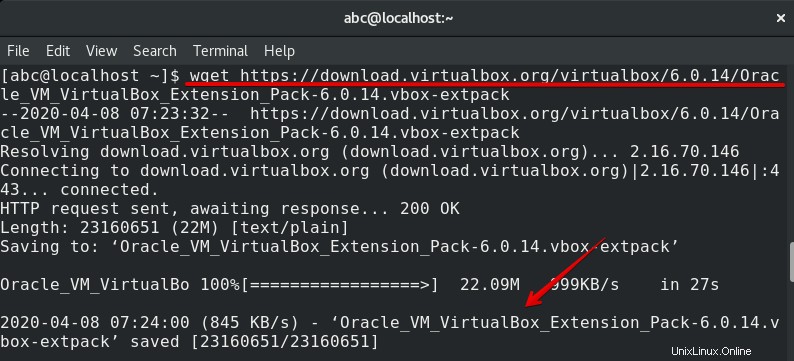
Puede ver en el resultado mencionado anteriormente, el paquete de extensión Virtualbox de Oracle se ha guardado correctamente en su sistema CentOS 8.0.
- Instalar paquete de extensión
Una vez que se complete la descarga del archivo, ahora instalará el archivo descargado en su sistema. Ejecutará el siguiente comando para instalar el paquete de extensión Virtualbox de Oracle:
$ sudo VBoxManage extpack install Oracle_VM_VirtualBox_Extension_Pack-6.0.14.vbox-extpack
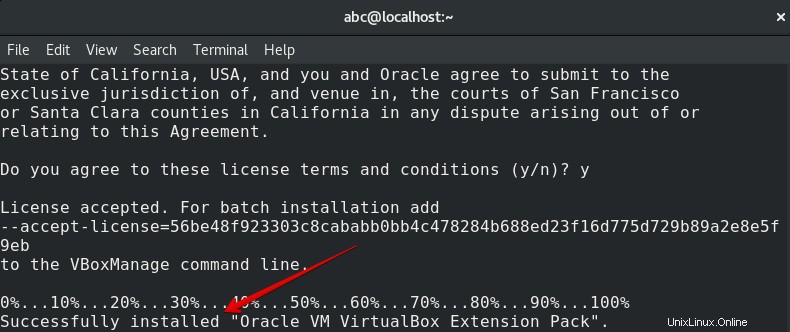
Durante la instalación, se mostrará un acuerdo de licencia en la pantalla del terminal. Presionará 'y' y luego la tecla 'Enter' para aceptar los términos y condiciones relacionados con Virtualbox.
El siguiente resultado se mostrará en la pantalla después de completar con éxito la instalación de Virtualbox Extension Pack.
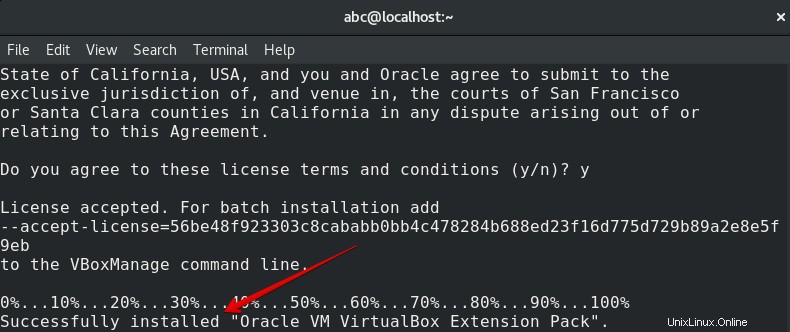
Iniciar VirtualBox
El paquete de extensión Virtualbox de Oracle se instaló en su CentOS 8.0. Ahora, iniciará o ejecutará Virtualbox en su sistema. Escribirá el siguiente comando en la terminal para iniciar Virtualbox utilizando un entorno de línea de comandos.
$ virtualbox
Cuando inicie Virtualbox por primera vez en su sistema, la siguiente ventana debería aparecer en su CentOS 8.0.
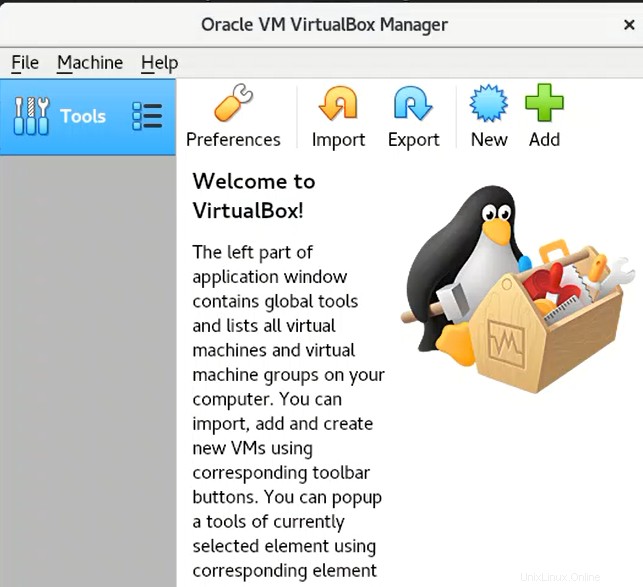
También está disponible un método alternativo para iniciar Virtualbox en el sistema. Hará clic en "Actividades" en la esquina izquierda del escritorio y seleccionará Mostrar aplicaciones donde podrá ver el icono de Virtualbox en el escritorio.
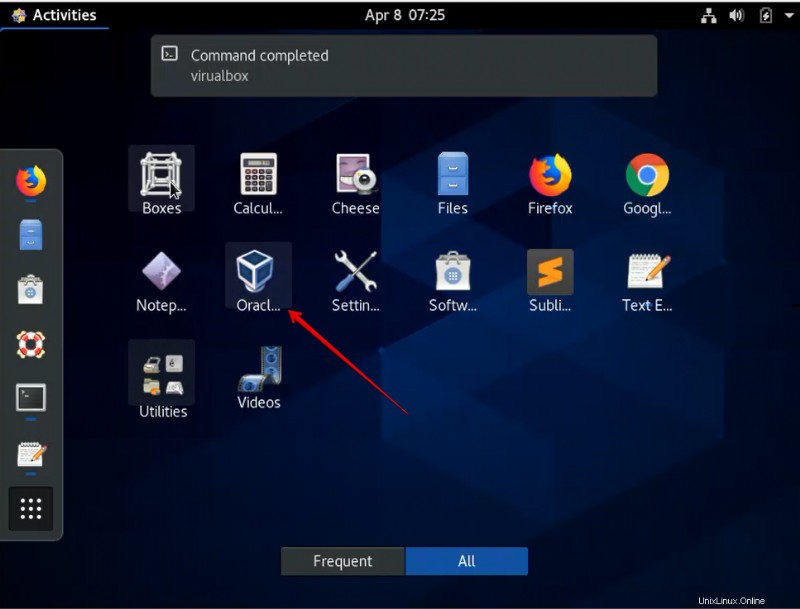
Ahora, puede crear y ejecutar diferentes máquinas de trabajo como Windows, Linux usando Virtualbox en su sistema.
Conclusión
En este artículo, ha aprendido cómo instalar Virtualbox en su sistema CentOS 8. También aprendió cómo puede descargar e instalar los paquetes necesarios para Virtualbox. Espero que este tutorial te sea útil en el futuro. Ahora, puede instalar y usar Virtualbox en cualquier distribución de Linux de CentOS. En caso de cualquier consulta por favor mencionar en el cuadro de comentarios.